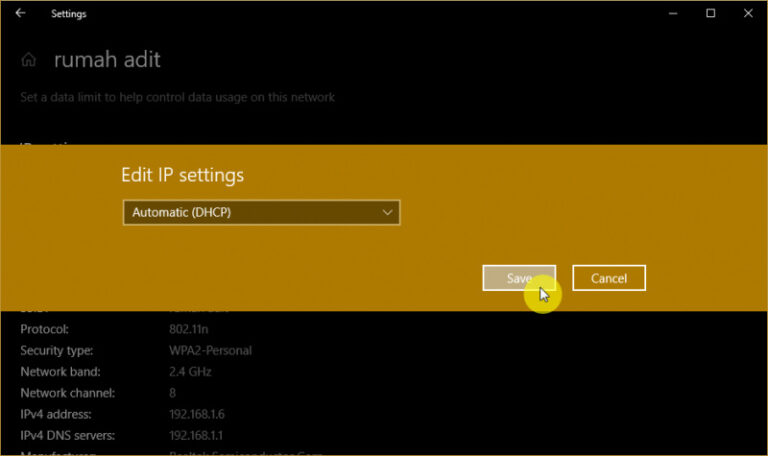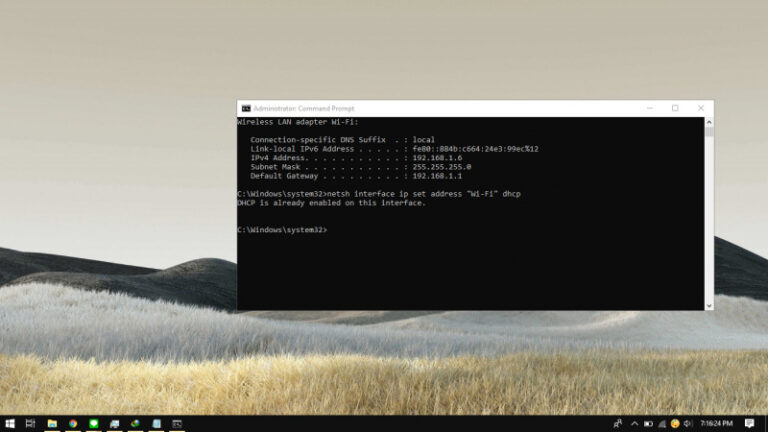Di Windows 10, kamu bisa konfigurasi jaringan untuk menggunakan IP address manual (Static) atau menggunakan konfigurasi dynamic menggunakan Dynamic Host Configuration Protocol (DHCP) server.
Meskipun menggunakan IP Address static sangat direkomendasikan untuk end-user karena konfigurasi yang tidak pernah berubah. Tetapi jika menginginkan konfigurasi IP yang berubah-ubah, maka Dynamic IP address bisa menjadi pilihan.
Jika kamu saat ini menggunakan static IP address dan ingin berubah menjadi dynamic. Maka kamu bisa melakukannya dengan mudah, salah satunya melalui Control Panel.
Pada artikel kali ini, kamu akan mengetahui bagaimana cara mengganti konfigurasi IP address dari Static ke Control Panel.
Baca juga:
- Memahami Penamaan dalam File ISO Windows
- Cara Mengetahui Edisi Windows 10 yang Kamu Gunakan
- Cara Install XPS Viewer di Windows 10 dengan Command Prompt
- Cara Uninstall Quality Update melalui Advanced Startup di Windows 10
- Cara Format Hard Drive dengan PowerShell di Windows 10
- Cara Import Pengaturan VPN di Windows 10
- Cara Compress File dengan PowerShell di Windows 10
- Cara Mengaktifkan Variable Refresh Rate di Windows 10
- Cara Boot ke Safe Mode di Windows 10
Mengganti Static ke Dynamic IP Address di Windows 10 dengan Control Panel
- Buka Control Panel
- Navigasi ke Network and Internet > Network and Sharing Center.
- Pada panel kiri, klik opsi Change adapter settings.
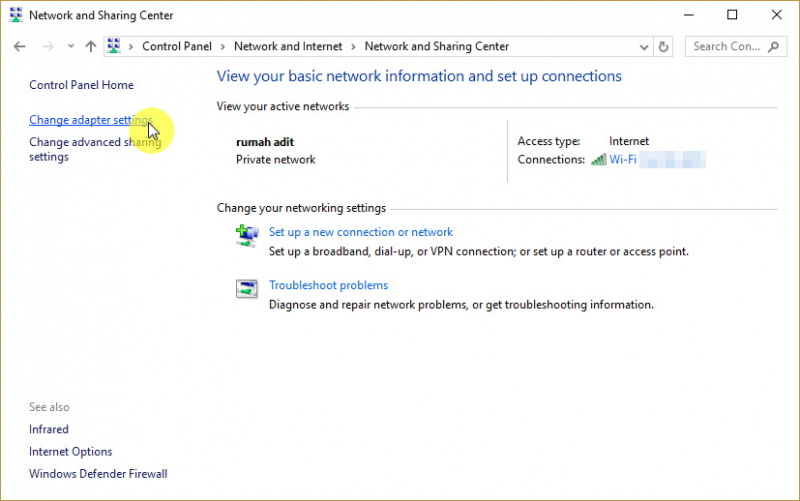
- Klik kanan pada salah satu network adapter yang kamu gunakan (entah itu koneksi WiFi ataupun Ethernet). Lalu klik Properties.
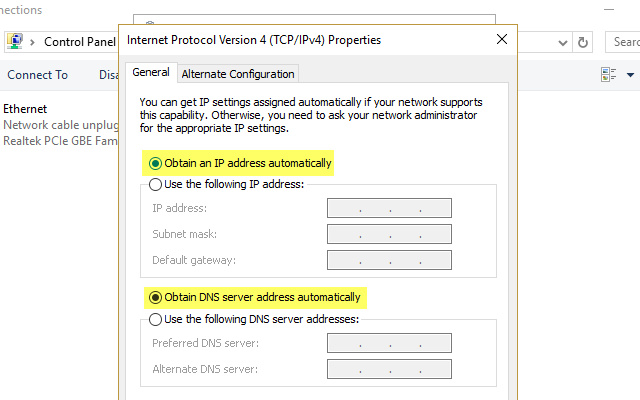
- Klik 2x pada opsi Internet Protocol Version 4 (TCP/IPv4).
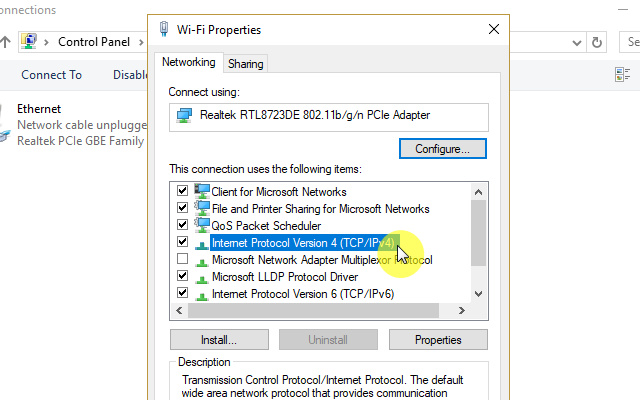
- Klik opsi Obtain an IP address automatically dan Obtain the following DNS server address automatically. Jika sudah klik opsi OK.
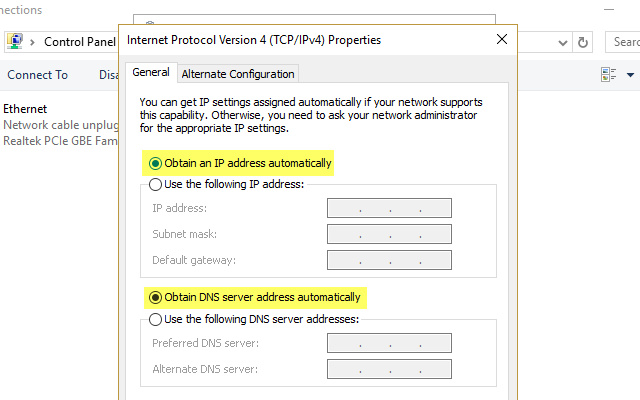
- Done.
Setelah proses selesai, maka perangkat akan melakukan request alamat IP ketika akan terhubung kesuatu jaringan.